Ich habe es satt, das ohne Add-Ons zu wiederholen. Es ist ein sehr langweiliger und nicht beeindruckender Browser. Und es gibt eine Menge Beschwerden in Bezug auf die Geschwindigkeit. Aber dies ist ohne Zusätze, aber mit den notwendigen, erprobten Geräten wird es nur ein Super-Duper-Mähdrescher.
Add-Ons bieten Komfort, Geschwindigkeit und Freude an der Arbeit an einem Computer im Netzwerk. Man gewöhnt sich schnell an das Gute und aus diesem Grund an die Fans Mozilla Firefox 4 Wechseln Sie nicht zu allen Arten usw.
Ich werde nicht alle Vorteile dieses wundervollen Browsers loben, sondern nur über die wichtigsten Ergänzungen sprechen. Übrigens würde ich sie beim Hersteller in die Grundkonfiguration einbeziehen und die Leute nicht mit ihrer Installation täuschen.
Gleichzeitig lernen Sie, wie Sie Add-Ons finden und installieren, von denen es Tausende für jede Gelegenheit und für jede Aufgabe gibt. Also - 6 benötigte Mozilla Firefox Add-Ons. Lass uns gehen ...
So installieren Sie Add-Ons für Mozilla Firefox
Klicken Sie auf die Menüschaltfläche. Orange, oben links ...
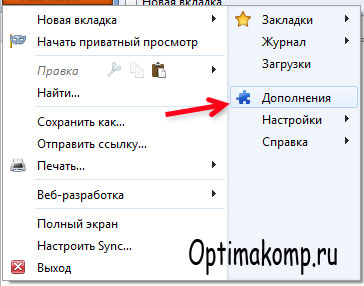

Wählen Sie wie im Bild und gelangen Sie auf die Seite. Schieben Sie es nach unten. Unten rechts finden wir ...

Klicken Sie auf und wechseln Sie erneut zu einer anderen Seite. Hier drauf finden wir unsere Pflichtzusätze.

Das allererste kommt Adblock plus. Es dient zum Filtern von Anzeigen, Bannern usw. Kurz gesagt, es verhindert, dass der gesamte blinkende, springende und störende Inhalt der Seite geladen wird. Ich werde ihn "Anti-Attentäter" nennen. Nieder mit den Nackten ... vom Bildschirm !!!
Drücken Sie die angezeigte grüne Taste.
Jeden Tag gibt es neue Ergänzungen. Und die Seiten, die ich jetzt aufrufen werde, können sich verschieben. Es spielt keine Rolle. Geben Sie die Namen in dieses Feld ein und Sie werden glücklich sein.
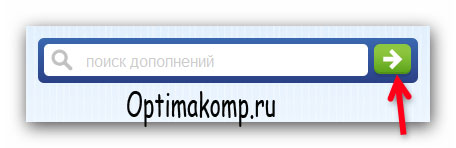

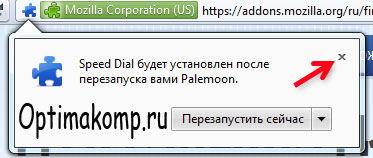
Wir achten nicht mutig auf die Fenster, die nach der Installation der einzelnen Add-Ons angezeigt werden, und gehen die Seite hinunter, auf der wir die nächste wichtige Ergänzung finden ...

Kurzwahl- Dies sind unsere visuellen, gespeicherten Lesezeichen. Es gibt ähnliche in, aber dort sind sie weniger bequem und funktional. Diese können nach Belieben gedreht werden, indem Sie sie für sich selbst anpassen. Erstelle Gruppen von Lesezeichen, Fenstern ... Aber lass es uns in Ordnung bringen. Wieder der grüne Knopf. Die Aktionen sind die gleichen ...

Auf der zweiten Seite finden wir Adblock plus Popup-Addon. Wie Sie vielleicht erraten haben, ist diese Ergänzung auch gegen nackte Pops. Nur in neuen Fenstern auftauchen. Wird installiert ...
Auf der dritten Seite finden wir ...

Helfer zum Ausblenden von Elementen Dient zum Löschen der Elemente der Seite, die Sie selbst löschen möchten. Textanzeigen oder andere, die das Open-Source-Spiel Ihrer Website beeinträchtigen. Sei vorsichtig mit ihm. Sie können im Allgemeinen alles von der Seite löschen. Lass uns weitermachen ...

Feuerwehreinsätze Entwickelt, um Mozilla Firefox mit der Maus zu steuern. Ähnliches gilt nur für den Browser. Unglaublich schnelle Netzwerkleistung. Hauptsache gewöhnungsbedürftig. Drückte die rechte Maustaste und schlug ohne loszulassen nach links oder rechts. Je nachdem, wohin Sie gehen müssen, gehen Sie in der Geschichte vor seite öffnen oder zurück. Lassen Sie am Ende der Türkis die Maustaste los.
Und endlich Schneller Fuchs. Wir finden es auf Seite sieben.

Diese unverzichtbare Ergänzung zu Mozilla Firefox beschleunigt den Browser unglaublich. Er fliegt einfach. Hier sind Sie, liebe Fans, unsere Antwort auf Chamberlain.
Es ist experimentell, aber keine Sorge - installieren. Ich habe mehr als ein Jahr lang mit ihm "experimentiert" und zumindest mit Henna.
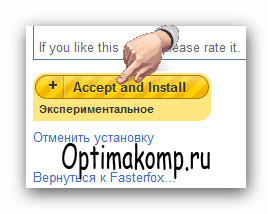
Ein weiteres Fenster öffnet sich, in dem wir unter der Warnung diesen Knopf finden und ruhig drücken.
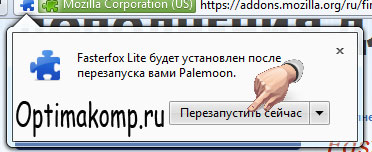
Jetzt können Sie Ihren Browser neu starten.

Dieses Fenster erschien - setzen Sie die Morgendämmerung und klicken Sie auf OK. Für das Wetter dort top-Erweiterungen. Das Fenster verschwindet und öffnet sich. homepage Entwickler in einem neuen Tab. Schließe es.


Übernehmen und OK.

Klicken Sie nun wie angegeben mit der rechten Maustaste auf das Bedienfeld und wählen Sie Konfigurieren ...

Wir wählen die Schaltflächen aus, die auf dem Bedienfeld angezeigt werden sollen, und ziehen sie einfach an eine für Sie geeignete Stelle. Und die zusätzlichen im Gegenteil - wir entfernen, ziehen und fallenlassen in das Fenster und halten die linke Maustaste gedrückt. So passen wir den Browser für uns an. Ist es in der Oper möglich? Ich habe so ...
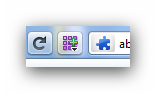
Dies dient zum schnellen Hinzufügen Ihrer Lieblingsseite oder -site zu Windows visuelle Lesezeichen Kurzwahl.
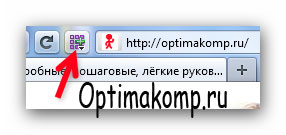
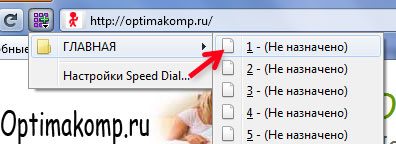
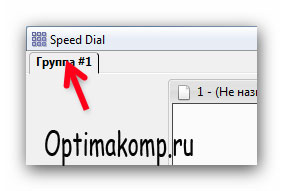
Rechtsklick ...

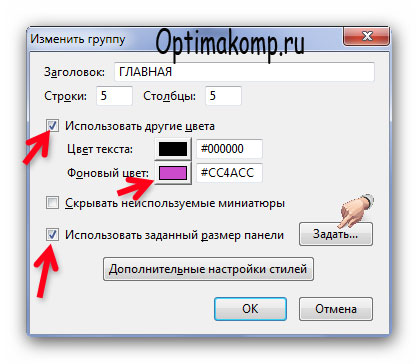
Wir benennen die Registerkartengruppe nach Bedarf, geben die Anzahl der Fenster und die Hintergrundfarbe an ...

Anstelle von 80 setzen wir 100 und entfernen leere Lücken an den Fensterrändern, um den Arbeitsbereich zu vergrößern.
Eine unglaubliche Anzahl solcher Gruppen kann geboren werden - Autos, soziale Programme, Mütter, Väter ...
Und um Lesezeichen jederzeit zu öffnen, klicken Sie einfach auf das Pluszeichen ...
Seite 5 von 5
Der Mozilla Firefox-Browser hat seit langem die Herzen vieler Benutzer auf der ganzen Welt erobert, und die nahezu unendliche Erweiterbarkeit des Programms durch Add-Ons hat dabei eine bedeutende Rolle gespielt. Gesuchtes Tool zum Blockieren bösartiger Websites - bitte! Sie müssen Ihre Lesezeichen und Passwörter in wenigen Sekunden auf einen anderen Computer übertragen - nichts ist einfacher! Für diejenigen, die sich noch nicht auskennen, werde ich erklären, dass Add-Ons winzige Programme sind, die die Funktionalität Ihres Mozilla Firefox ändern oder erweitern, sodass er die Funktionen erhält, die Sie persönlich benötigen. Über wie und welche Ergänzungen ist es wünschenswert, sich in Ihrem Browser einzurichten und wird in unserem Artikel besprochen.
Ergänzungen zu Mozilla Firefox, wie auch alle anderen Erweiterungen zu anderen Programmen, sollten nur von der offiziellen Website heruntergeladen werden: https://addons.mozilla.org/en/firefox/
Nachdem Sie die oben genannte Site besucht haben, sehen Sie auf der linken Seite eine Liste der Kategorien, nach denen Add-Ons für Mozilla Firefox beschädigt sind homepage Vom Entwickler empfohlene Erweiterungen. Es ist leicht, sich in dieser Vielfalt zu verlieren. Stellen wir uns also vor, dass wir normale Benutzer sind und ein paar finden nützliche Ergänzungen. Aber zuerst werden wir herausfinden, wie dem Browser Erweiterungen hinzugefügt werden.
Wie installiere ich Add-Ons in Mozilla Firefox?
Um das gewünschte Add-On für Mozilla Firefox zu finden und zu installieren, können Sie auf der Website https://addons.mozilla.org/en/firefox/ den Namen der gewünschten Erweiterung in das Feld "Add-On-Suche" eingeben. Wenn Sie nicht wissen, wie es heißt, und nur etwas Nützliches installieren möchten, wählen Sie in der Liste der Kategorien links die Kategorie aus, die Sie interessiert. Nach ein paar Dutzend Add-Ons finden Sie die begehrten.
Lesen Sie die Beschreibung des Add-Ons sorgfältig durch und klicken Sie auf die Schaltfläche "Zu Firefox hinzufügen", um sicherzustellen, dass es genau das ist, was Sie benötigen.
Warten Sie einige Sekunden und klicken Sie auf die Schaltfläche Jetzt installieren.
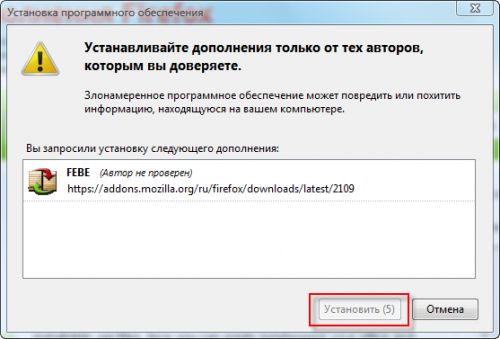
Mozilla Firefox-Add-Ons werden normalerweise innerhalb von Sekunden heruntergeladen und installiert. Die Download-Geschwindigkeit hängt von der Größe des Add-Ons und der Geschwindigkeit Ihres Internets ab. Nach der Installation werden Sie von Mozilla Firefox aufgefordert, den Browser neu zu starten. Klicken Sie auf die entsprechende Schaltfläche.
![]()
Das ist alles! Zusatz ist installiert. Sie finden es über das Menü "Extras" - "Add-Ons" - "Erweiterungen".

Im selben Fenster befindet sich ein Abschnitt namens „Nach Add-Ons suchen“, in dem Sie die erforderlichen Erweiterungen für Mozilla Firefox suchen und hinzufügen können, ohne Websites besuchen zu müssen. Geben Sie dazu einfach den Namen des gewünschten Add-Ons in das Suchfeld ein und klicken Sie auf die Schaltfläche mit der Lupe.

Mozilla Firefox wird geben vollständige Liste passend für Ihre Anfrage und genau für Ihre Version der Browsererweiterungen. Markieren Sie das gewünschte Add-On in dieser Liste und klicken Sie auf "Zu Firefox hinzufügen".
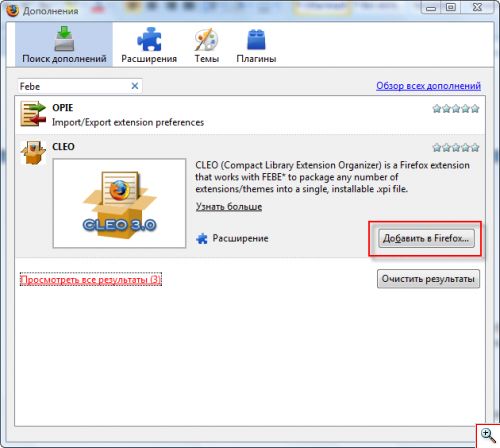
Die weiteren Schritte zum Installieren von Add-Ons unterscheiden sich nicht von den zuvor beschriebenen Schritten.
Manchmal stellt sich heraus, dass Sie eine bereits heruntergeladene Erweiterung für Mozilla Firefox in Form einer Datei haben, die irgendwo auf der Festplatte gespeichert ist. Um es zu installieren, wählen Sie "Datei öffnen" im Menü "Datei" des Browsers.

Suchen Sie das gespeicherte Add-On für Mozilla Firefox auf der Festplatte (normalerweise haben solche Dateien die Erweiterung .xpi), wählen Sie es aus und klicken Sie auf die Schaltfläche "Öffnen". Sie müssen die vertraute Prozedur zum Installieren der Erweiterung durchlaufen, die wir zuvor untersucht haben.
Wie Sie sehen, ist die Installation von Mozilla Firefox-Add-Ons keine große Sache. Und jetzt lernen wir einige nützliche Erweiterungen kennen. Wir hoffen, dass sie Ihnen die Arbeit in Mozilla Firefox erleichtern.
Nützliche Erweiterungen für Mozilla Firefox
Der erste Platz in unserer Rangliste wird zu Recht belegt FEBE - Firefox Environment Backup-Erweiterung, ein Backup-Tool für alle Ihre Tinkturen und mozilla-Erweiterungen Firefox In wenigen Sekunden können Sie Lesezeichen, Kennwörter, Verlauf, Designs und alle installierten Erweiterungen, einschließlich FEBE selbst, in einem separaten Ordner speichern. Sie gehen nicht verloren und werden nicht gelöscht, weil Wenn Sie Mozilla Firefox neu installieren oder auf einem anderen Computer arbeiten, können Sie die üblichen Add-Ons und alle Ihre Daten schnell wiederherstellen.
Zum Zeitpunkt des Schreibens konnte FEBE von folgender Seite heruntergeladen werden: https://addons.mozilla.org/en/firefox/addon/2109
Nach der Installation von FEBE wird der entsprechende Eintrag „FEBE“ im Menü Extras Ihres Mozilla Firefox angezeigt. Klicken Sie auf FEBE-Einstellungen, um die grundlegenden Optionen zum Erstellen und Speichern von Sicherungen zu definieren.
![]()
Im FEBE-Einstellungsfenster können Sie auswählen, welche Elemente in die Sicherung aufgenommen werden sollen (Abschnitt "Einstellungen"), in welchem \u200b\u200bOrdner sie gespeichert werden sollen (Abschnitt "Verzeichnis") oder die Erstellung konfigurieren sicherung nach dem Zeitplan (Abschnitt "Scheduler").
Klicken Sie auf Sicherung erstellen, um eine Sicherung mit allen in den FEBE-Einstellungen ausgewählten Objekten zu erstellen. FEBE speichert alle Ihre Erweiterungen, Verlaufsdaten, Kennwörter usw. in einem separaten Ordner. Sie können sie jederzeit wiederherstellen, indem Sie im Menü "Extras" - "FEBE" - "Wiederherstellen" auswählen. Außerdem stellt FEBE nicht alles auf einmal wieder her, nämlich die Objekte, die Sie markiert haben.
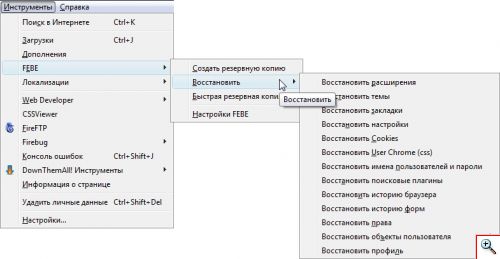
Jetzt können Sie Ihre Daten beruhigen und problemlos auf jedem Computer in Mozilla Firefox übertragen.
NoScript
Derzeit ist die Sicherheitslage im Internet mehr als angespannt - Malware wird nicht nur auf Websites mit „Erdbeeren“ und Crack platziert, sondern auch auf seriösen Portalen, die von Hackern speziell für diesen Zweck gehackt wurden. In den meisten Fällen werden schädliche Programme mithilfe von Skripts auf den Computer ahnungsloser Benutzer heruntergeladen.
Ein Skript oder ein Skript ist ein normaler Programmcode auf einer Webseite, mit dem Sie beliebige Aktionen ausführen können. Zum Beispiel registrieren briefkasten, chatte in den Foren oder durchstöbere die Seite mit einem schönen animierten Menü. Es gibt jedoch auch bösartige Skripte, die Viren, Trojaner und andere für Ihren Computer schädliche Software auf Ihren PC herunterladen.
Um eine solche Infektion beim Besuch von Websites zu vermeiden, müssen Sie Skripts für nicht vertrauenswürdige Websites deaktivieren. Dies kann sowohl in den Einstellungen von Mozilla Firefox selbst (Menü "Extras" - "Einstellungen" - "Inhalt" - "JavaScript verwenden") als auch über das NoScript-Add-On erfolgen. Zum Zeitpunkt des Schreibens war es verfügbar unter: https://addons.mozilla.org/en/firefox/addon/722
Nach der Installation von NoScript wird in der unteren rechten Ecke Ihres Mozilla Firefox ein "S" angezeigt. Und indem Sie mit der rechten Maustaste auf eine Webseite klicken, können Sie ihr erlauben, alle oder bestimmte Skripte auszuführen oder Skripte vollständig zu deaktivieren.
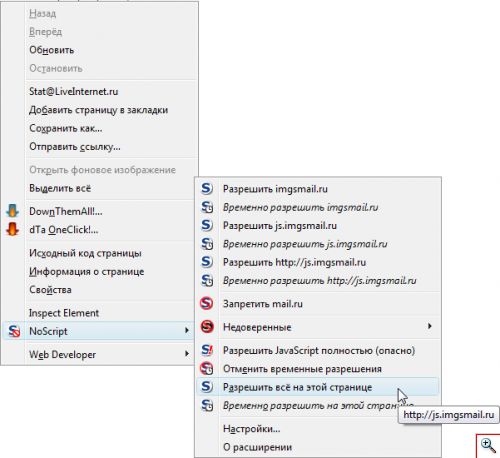
Die Adressen aller Sites mit erlaubten Skripten werden in eine spezielle Liste eingetragen, die im selben Kontextmenü unter "Einstellungen" - "Weiße Liste" verfügbar ist. Sie können es einfach bearbeiten, indem Sie die gewünschten Website-Adressen entfernen oder hinzufügen.
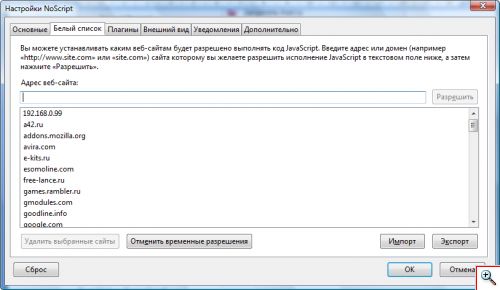
Es gibt viele Optionen in den NoScript-Einstellungen, die Ihren Aufenthalt im Internet auch mit den Standardeinstellungen sicherer machen können. Auf der anderen Seite können Sie normalerweise keine Sites mit vielen Skripten anzeigen, ohne NoScript zu konfigurieren. Einige Menüs lassen sich möglicherweise nicht öffnen und Videos und Flash werden möglicherweise nicht angezeigt. Um die gesperrten Elemente anzuzeigen, klicken Sie mit der rechten Maustaste auf die Seite und wählen Sie im Kontextmenü "NoScript" - "Diese Seite vorübergehend zulassen". Auf diese Weise können Sie die meisten Skripte ausführen, bis Sie die Seite aktualisiert haben. Natürlich ist NoScript eine etwas manische Schutzmethode, aber es funktioniert trotzdem und 95% schützen Sie vor bösartigen Programmen, die mithilfe von Skripten geladen werden.
Adblock plus
Oh, diese Anzeige! Sie ist nicht nur alle 10-20 Minuten im Fernsehen, sondern hat sich auch im Internet niedergelassen. Wenn es Ihnen schrecklich unangenehm ist, Anzeigen anzusehen, haben Sie die Wahl zwischen Adblock Plus. Diese Erweiterung für Mozilla Firefox wurde entwickelt, um die Nerven und die gute Laune zu erhalten, indem die von Ihnen ausgewählten Werbebilder blockiert werden.
Zum Zeitpunkt des Schreibens könnten Sie Mozilla Firefox Adblock Plus von hier aus hinzufügen: https://addons.mozilla.org/en/firefox/addon/1865
Nach der Installation werden Sie aufgefordert, ein Abonnement zu den Filterlisten für häufig verwendete Werbebanner hinzuzufügen, die von Adblock Plus blockiert werden. Wählen Sie ein Abonnement für Russland und klicken Sie auf "Abonnieren".
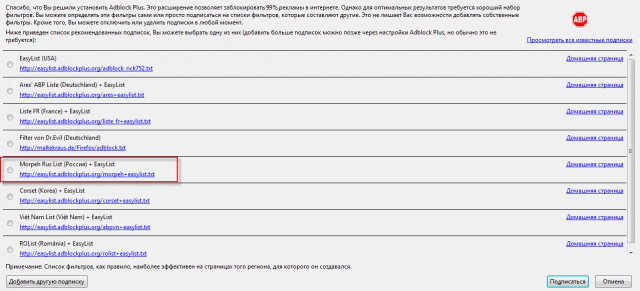
Wenn Sie eine Website mit Anzeigen in der Filterliste aufrufen, wird sie von Adblock Plus automatisch ohne Ihre Teilnahme blockiert. Um ein Werbebanner zu blockieren, das Sie stört, klicken Sie mit der rechten Maustaste darauf und wählen Sie "Adblock Plus: Bild blockieren".
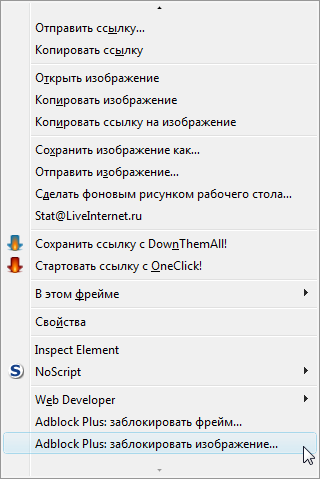
Sie sehen ein Fenster mit den Sperroptionen. Klicken Sie auf "Filter hinzufügen". Blockierte Anzeigen stören Sie nicht mehr. Um vorhandene Filter anzuzeigen und zu bearbeiten, klicken Sie im selben Fenster auf die Schaltfläche "Vorhandene Filter anzeigen".
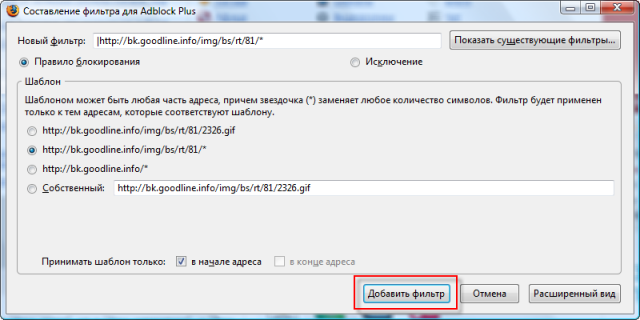
DownThemAll!
Erweiterung DownThemAll! ist eine großartige Alternative zu Rocking-Programmen (Download-Manager). Sie können Bilder von Webseiten herunterladen, mehrere Dateien gleichzeitig, sie in eine Warteschlange stellen und detaillierte Informationen zu Downloads anzeigen.
Installieren Sie DownThemAll! kann von hier aus sein: https://addons.mozilla.org/en/firefox/addon/201
Um eine Verknüpfung zu einer Datei in der Warteschlange hinzuzufügen, klicken Sie mit der rechten Maustaste darauf und wählen Sie "Verknüpfung mit DownThemAll speichern!". Sie sehen ein Fenster mit den Startoptionen.

Wählen Sie das Verzeichnis zum Speichern der Datei im Feld "Dateien speichern unter:" und klicken Sie auf "Start!", Um die Datei sofort herunterzuladen, oder auf "Warteschlange", um die Datei der Download-Warteschlange hinzuzufügen.
Nachdem Sie der Warteschlange fünf oder zwei Dateien hinzugefügt haben, wählen Sie diese aus und klicken Sie auf "Start", um den Download zu starten.

Wir haben bereits darüber geschrieben, was FTP ist und wie man damit mit einigen Programmen arbeitet: http://www.yachaynik.ru/content/view/48/31/. Mozilla Firefox hat auch ein sehr praktisches, kleines und flinkes Add-On für die Arbeit mit FTP-Servern. Es heißt FireFTP und ist auf dieser Seite verfügbar: https://addons.mozilla.org/en/firefox/addon/684
Dank FireFTP können Sie Dateien von FTP-Servern hochladen und herunterladen, ohne Ihr bevorzugtes Browserfenster zu verlassen. FireFTP wird über das Menü Extras gestartet.

Auf der linken Seite des Fensters wird der Inhalt Ihres Computers angezeigt. Auswählen gewünschtes Laufwerk, Ordner, Datei mit der Maus oder der Schaltfläche "Durchsuchen".
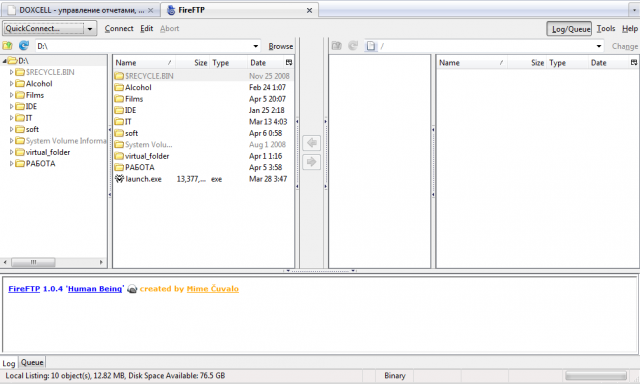
Um eine Verbindung zum FTP-Server herzustellen, müssen Sie ihn der Liste hinzufügen, indem Sie oben links im Browser auf "Konto erstellen" klicken. Geben Sie den Servernamen in die Felder "Account Name" und "Host", den Benutzernamen und das Passwort für den FTP-Zugang in die Felder "Login" und "Password" ein. Klicken Sie auf OK.
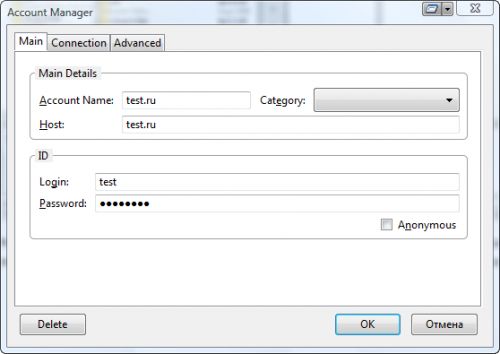
Um eine Verbindung zum FTP-Server herzustellen, wählen Sie ihn in der Liste aus und klicken Sie auf "Verbinden". Im rechten Teil des Fensters sehen Sie den Inhalt des Servers. Sie können Dateien und Ordner per Drag & Drop mit der Maus zwischen dem Server und Ihrem Computer verschieben.
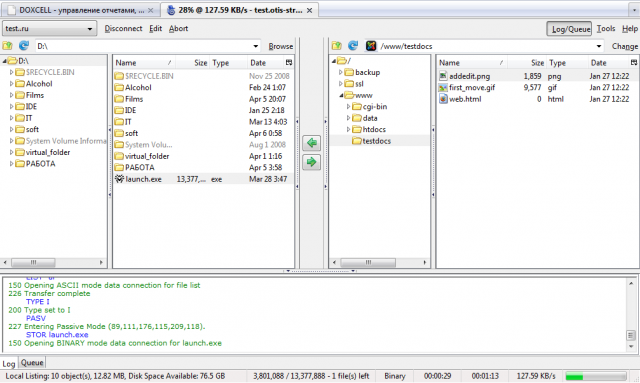
Das Trennen von einem FTP-Server ist ebenfalls einfach - klicken Sie auf die Schaltfläche "Trennen" in der oberen linken Ecke des Fensters.
Wie jeder FTP-Manager mit Selbstachtung bietet FireFTP die Möglichkeit, Zugriffsrechte auf Dateien und Ordner auf einem FTP-Server zu verwalten. Klicken Sie dazu mit der rechten Maustaste auf gewünschte Datei oder Ordner und wählen Sie "Eigenschaften". In dem daraufhin angezeigten Fenster können Sie die erforderlichen Zugriffsrechte festlegen.
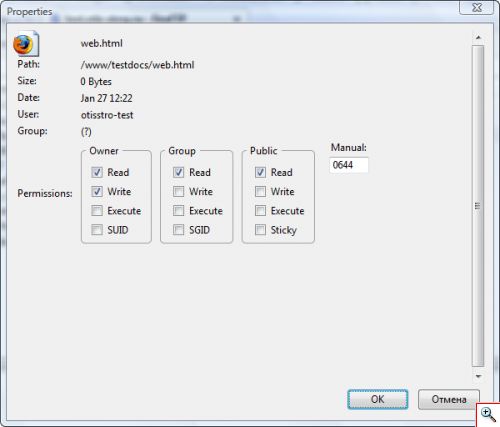
Darüber hinaus kann FireFTP Dateien und Ordner umbenennen, löschen und erstellen, was es zu einer Alternative zu herkömmlichen Programmen für die Arbeit mit FTP macht.
So entfernen Sie die Erweiterung in Mozilla Firefox
Unsere Geschichte wäre nicht vollständig ohne Anweisungen zum Entfernen von Add-Ons für Mozilla Firefox. Hier ist alles hässlich einfach: Öffnen Sie das Menü "Extras" und wählen Sie "Extras" - "Erweiterungen". Markieren Sie die zum Entfernen verurteilte Browser-Erweiterung und klicken Sie auf "Löschen". Starten Sie dann Mozilla Firefox neu.
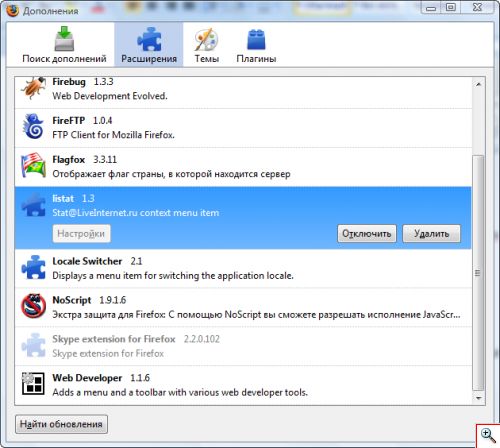
Sie können es nicht so radikal machen, denn der gewählte Zusatz kommt Ihnen vielleicht noch entgegen. Schalten Sie es einfach aus, indem Sie auf die Schaltfläche "Deaktivieren" klicken. Die Erweiterung funktioniert nicht mehr, bleibt jedoch in Mozilla Firefox erhalten. Sie können ihn jederzeit aus dem Ruhezustand aktivieren, indem Sie ihn in der Liste markieren und auf "Aktivieren" klicken.
Damit ist unsere Überprüfung der Erweiterungen für Mozilla Firefox abgeschlossen. Wie Sie verstehen, wurde eine große Anzahl von ihnen für alle Gelegenheiten und für verschiedene Bedürfnisse geschaffen. Laden Sie Mozilla Firefox herunter, installieren Sie es und machen Sie es einzigartig und voll funktionsfähig!
Heute habe ich beschlossen, dem Artikel einen Titel zu geben, da ich wirklich eine sehr große Liste geben werde nützliche Erweiterungen mit einer russischen Beschreibung zu ihnen. Alle bekannten Erweiterungen und Ergänzungen finden Sie natürlich auf der offiziellen Website. Manchmal wissen die Benutzer jedoch nicht, wonach sie suchen sollen, oder sie kennen den Namen des benötigten Plugins nicht. In der Liste finden Sie Browser-Add-Ons zum Arbeiten mit Registerkarten und Lesezeichen, Add-Ons zur Erhöhung der Sicherheit Ihres Browsers und viele andere ... Ich hoffe, diese Sammlung wird Ihnen nützlich sein.
Ich beginne die Auswahl mit Erweiterungen, die mit dem einen oder anderen Abschluss zusammenhängen sicherheit im Internet surfen
Das firefox-ErweiterungBlockieren der Ausführung von Javascript, Java, Flash und anderen potenziell gefährlichen Komponenten von HTML-Seiten, bis der Benutzer die Ausführung auf diesem Knoten oder global zulässt. Mit NoScript können Benutzer außerdem Websites auf die Whitelist setzen, die verwendet werden dürfen diese Gelegenheit. Plugin-Verwaltung ist unabhängig von Skripten möglich. Eine weitere NoScript-Funktion ist der Schutz des Benutzers vor XSS-Angriffen, mit der Möglichkeit, separate Listen von Servern zu erstellen, für die ähnliche Funktionen wie für XSS-Angriffe erforderlich sind.
Javascript schwarze Liste.
Monitore erlaubten standortübergreifende Anfragen. Erhöht die Privatsphäre beim Surfen im Internet. Schützt Sie vor Cross-Site Request Forgery (CSRF) und anderen Angriffen.
Bietet erweiterte Javascript-Optionen für Firefox. Erweitert die Kontrolle darüber, welche Javascript-Webseite möglich ist und was nicht. Es ist alles andere als umfassend wie NoScript, es ist nur eine einfache Alternative zu Lite.
Überprüfen Sie die Links Antivirus. Mit dieser Erweiterung können Sie jeden Link im Internet auf Viren, Trojaner und anderen schädlichen Code überprüfen!
"Spoiler (zum Lesen klicken)"
Schützt Sie, wenn Sie das Internet nutzen und in Online-Shops einkaufen. Mit farblich passenden WOT-Symbolen können Sie Online-Betrug, Diebstahl und unbefugte Verwendung personenbezogener Daten, unzuverlässige Online-Shops und andere Sicherheitsrisiken vermeiden. Sie werden Sie warnen, bevor Sie auf den gefährlichen Link klicken.
Flashblock ist für Firefox-Benutzer gedacht, die nicht von Macromedia Flash begeistert sind. Diese Erweiterung blockiert ALLE ALLE Flash-Clips von Webseiten und hinterlässt an ihrer Stelle einen leeren Rahmen mit einer Schaltfläche. Durch Klicken auf diese Schaltfläche können Sie diesen Flash-Film anzeigen.
Es dient zum Schutz vor den sogenannten Nicht entfernbare Langzeit-Cookies, eine neue Generation von "Super-Cookies", die das Internet stillschweigend eroberten. Diese neue Generation von Markern dient der unbegrenzten Nachverfolgung für die Industrie und die Marktforschung unter Bezugnahme auf Flash-Cookies (Local Shared Objects, LSO) und DOM-Speicher. BetterPrivacy entfernt sie alle.
Schützen Sie Ihre Privatsphäre. Sehen Sie, wer den Webbrowser verfolgt und blockieren Sie ihn mit Ghostery. Verfolgt Websites, die Ihnen folgen, und warnt Sie davor.
Es stellt ein dauerhaftes Versagen von Verhaltenswerbung in 84 verschiedenen Werbenetzwerken fest und beeinträchtigt die Anzeige von Anzeigen von Google, Yahoo und vielen anderen Netzwerken. Es ist auch hilfreich, andere Cookies zu löschen, die manchmal nicht auf übliche Weise gelöscht werden.
Bietet Ihnen die Möglichkeit, jede Website zu blockieren.
Tötet Popups sofort.
Eine Symbolleiste, mit der Sie sich vor Phishing-Angriffen schützen können.
Apps für tabs
Dieses Add-On für das Arbeiten mit Registerkarten wurde erstellt. Es enthält eine Reihe von Einstellungen, ist außerdem multifunktional, fügt jeder Registerkarte eine Download-Anzeige hinzu, eine Schaltfläche zum Abbrechen des Schließens von Registerkarten, zeichnet jede Sitzung mit Lesezeichen auf, wenn Sie den Browser schließen, und vieles mehr. Und enthält viele der unten aufgeführten Ergänzungen. Ich kann es jedem empfehlen
Wenn Sie auf eine Registerkarte doppelklicken, bleibt nur das Registerkartensymbol erhalten, wodurch Platz gespart wird. Sie können konfigurieren, dass die Registerkarten an der Adresse automatisch minimiert werden.
Eine Firefox-Erweiterung, mit der Sie alle Ihre Registerkarten in einem Firefox-Browser umbenennen können.
TabRenamizer fügt Ihrem Menü zwei neue Optionen hinzu:
Registerkarten manuell umbenennen.
Registerkarten automatisch umbenennen: Wenn diese Option aktiviert ist, werden Registerkarten automatisch umbenannt. Sie können eine Regel festlegen, in der bestimmte Registerkarten selbst umbenannt werden.
Schließt einen Tab durch Doppelklick auf die Seite.
Fügt der Symbolleiste eine Schaltfläche hinzu, mit der das Schließen von Registerkarten abgebrochen wird, und die Funktion der Schaltfläche "Zurück" wirkt sich nicht mehr auf diese aus.
Wenn Sie nicht möchten, dass der letzte Tab in Firefox 3.5 nicht geschlossen wird und das Kreuz in der Ecke nicht angezeigt wird, zeigt dieses Add-On die Schaltfläche "Schließen" auf dem letzten Tab, wenn Sie darauf klicken, wird nur der Tab selbst geschlossen und nicht der Browser.
Erstellt eine Miniaturansicht einer Registerkarte und einen Fortschrittsbalken in jeder Registerkarte.
Öffnet eine Registerkarte rechts neben der aktuellen.
Tabs sperren und schützen.
Eine kleine Erweiterung zum Färben von Registerkarten in verschiedenen Farben für jede Registerkarte oder in einer Farbe für eine separate URL.
Zeigt die Anzahl der geöffneten Registerkarten an.
Wechseln Sie zwischen den Registerkarten, wenn Sie das Mausrad in der Registerkartenleiste bewegen.
Ermöglicht die Verwendung separater Tastaturlayouts für jede Registerkarte.
Wenn die Site nicht über das eigentliche Symbol verfügt, können Sie Ihr eigenes Symbol hinzufügen, indem Sie ihm eine beliebige Farbe zuweisen.
Bewegen Sie den Mauszeiger über die Registerkarte, um den Inhalt der darin enthaltenen Seite anzuzeigen. Bildschirm.
Zeigt auf jeder Registerkarte eine Download-Anzeige an.
Möglichkeit, den Namen der Registerkarte aus dem Kontextmenü zu kopieren.
Nach der Installation dieses Add-Ons befinden sich Ihre Tabs in Google über der Adressleiste.
Lesezeichen für Apps
Installieren - Schneller Zugriff zu den am häufigsten besuchten Websites. Unterteilt die Seite in 9 Fenster (falls gewünscht, so viele wie möglich) wie in Opera, in die Sie die Adressen Ihrer Lieblingsseiten eintragen können. Ich kann es jedem empfehlen.
Unterteilt die Seite wie in Opera in 9 Fenster (falls gewünscht, mehr), in die Sie die Adressen Ihrer bevorzugten Websites für den schnellen Zugriff eingeben können.
Dies ist ein Add-On zum Speichern und Wiedergeben von Lesezeichen. Bequem und praktisch. Ein weiteres Fenster mit Registerkarten wird angezeigt, in dem Sie beliebige Seiten übertragen und dann in die Hauptregisterleiste laden können. Diese Anzeige befindet sich möglicherweise unten und verschwindet automatisch oder verschwindet und erscheint, wenn Sie auf eine Schaltfläche klicken. Lesezeichen können in Kategorien unterteilt werden.
Reduziert Lesezeichen auf dem исаhelis-Mündungsfenster auf ein Symbol, mit dem sie in Dutzenden von Schritten geöffnet werden können, ohne dass der Abstand zwischen der Benutzeroberfläche und sich selbst größer wird. Wenn Sie mit der Maus über ein bestimmtes Symbol fahren, wird das Lesezeichen, mit dem dieses Symbol verknüpft war, in seinem normalen Zustand geöffnet.
Nach der Installation dieses Addons in Firefox werden Lesezeichen immer in einem neuen Tab geöffnet.
Fügt dem Kontextmenü Lesezeichen hinzu, auf die Sie mit der rechten Maustaste zugreifen können.
Lesezeichen sortieren.
Fügt dem Lesezeichenordner ein Kontextmenüelement hinzu, wodurch der für diesen Ordner erweiterte Organizer geöffnet wird.
Wenn Sie Seiten zu Lesezeichen hinzufügen, werden Duplikate erkannt. Kann auch vorhandene Lesezeichen finden und löschen.
Fügt hinzu benutzeroberfläche zum Ersetzen von Lesezeichensymbolen.
Versteckt Lesezeichensymbole.
Wenn Sie die Lesezeichenleiste neben Streckelementen platzieren möchten, können Sie diese Erweiterung einfügen.
Blendet die Lesezeichenleiste automatisch aus, wenn Sie den Mauszeiger darüber halten, wird sie erneut angezeigt.
Platypus ist eine Firefox-Erweiterung, mit der Sie Webseiten mithilfe eines Browsers ändern und diese Änderungen dann im Skriptcode für Greasmonkey speichern können.
FTP-Client für Mozilla Firefox. FireFTP ist kostenlos, sicher und plattformübergreifend fTP-Client für Mozilla Firefox, das einfachen Zugriff auf FTP-Server bietet.
Minimiert (minimiert) Mozilla-Fenster in der Taskleiste.
Diese Erweiterung erleichtert die Verwendung mehrerer Profile in Firefox und Thunderbird. Dem Menü Datei werden zwei Elemente hinzugefügt: Öffnen Sie den Profil-Manager und starten Sie ein anderes Profil. Wenn Sie zwei oder mehr Profile mit unterschiedlichen Einstellungen erstellen, z. B. ein Profil für die Arbeit und ein Profil für Spiele, können Sie problemlos zwischen diesen wechseln .
Erstellt ein zusätzliches Bedienfeld, in das Sie Verknüpfungen, Ordner, Dateien und TXT-Dateien einfügen können.
Blendet die obere Leiste des Browsers, in der sich das Menü * Datei * * Bearbeiten * * Ansicht * befindet, nach 30 Sekunden automatisch aus (standardmäßig) und wird angezeigt, wenn Sie den Mauszeiger darüber halten.
Blendet die Hauptmenüleiste automatisch aus. Um es vorübergehend anzuzeigen, drücken Sie die Alt-Taste.
Zusätzliche Funktionen für die Arbeit mit torrents.ru: Benachrichtigungen zu Statistiken, privaten Nachrichten, neuen Torrents und Kommentaren. Torrent-Dateien anzeigen.
Das Speicherelement wird in der unteren Ecke des Bildes angezeigt. Wenn Sie darauf klicken, wird die Auswahl des zu speichernden Ordners angezeigt.
Fügt neue Funktionen hinzu, um Bilder in einem neuen Fenster anzuzeigen. Ich empfehle
Überprüfen Sie die Funktionalität der Links auf der Seite unter: RapidShare.com, megaupload, mediafire, easy-share.net, zshare.net, badongo, letitbit.net, filefactory, sendspace, depositfiles, netload.in
Ermöglicht das schnelle Aktivieren und Deaktivieren von Java und Javascript in der Statusleiste.
Mit diesem Add-On können Sie Doppelklick-Links in neuen Registerkarten öffnen. Sie können auf die Registerkarte doppelklicken, um sie zu duplizieren.
Vergrößert das Bild beim Hover.
Fügt Mausbewegungen hinzu.
Weist eine Domain-Adresse zu und entschlüsselt die Adresse, um die Wahrnehmung zu vereinfachen. --SCREEN--
Ändern Sie die Anzahl der sichtbaren Ergebnisse, die bei der Suche in der Dropdown-Liste "Adressleiste" angezeigt werden.
Bildschirm
Speichert eine Lesezeichensitzung mit einem Klick auf die Schaltfläche. Wenn Sie FF schließen, werden die gespeicherten geöffnet, oder klicken Sie auf die Schaltfläche, um die Lesezeichen zu speichern und den Vorgang zu beenden.
Blockiert Multimedia beim Laden von Seiten. Audio und Video werden nicht automatisch wiedergegeben. Taste am Bedienfeld Ein / Aus.
Die Erweiterung, die, wenn Sie auf die Schaltfläche klicken, automatisch den Benutzernamen und das Passwort einfügt, wie eine Stange in der Opera.
Google Search Acceleration, Vorschau von schlüsselwörter Sätze.
Mit dieser Erweiterung können Sie den Namen (Anker) des Links kopieren und die Funktion "Vollkopie-Link" bereitstellen. Der Zugriff auf die Funktionen erfolgt über das Kontextmenü und stellt 2 zusätzliche Elemente dar (von denen eines wiederum ein kleines Untermenü ist).
Wenn die Funktion zum Kopieren des Namens des Links keine unnötigen Fragen aufwirft - dies ist der übliche Anker des Links -, sollte die Funktion zum "vollständigen" Kopieren des Links ausführlicher betrachtet werden.
Fügt das Element * Bild in neuem Tab öffnen * zum Kontextmenü der rechten Maustaste hinzu.
Dieses Plugin ist eher eine Dekoration für den Browser, da es die Standardseite "404" in ein Poster mit dem Firefox-Logo verwandelt, dem Hauptplus des Add-ons für die automatische Seitenaktualisierung. Screenshot:
Ermöglicht die gleichzeitige Installation von Erweiterungen (einschließlich mehrerer) und Designs (jeweils eines) von der Festplatte. automatisch von den Interneterweiterungen installiertes Archiv; Deaktivieren Sie die Zeitverzögerung bei der Installation von xpi-Dateien. Fügt dem Erweiterungs- und Themen-Manager erweiterte Einstellungen hinzu. Es enthält die Funktionen der Open Profile Folder - Erweiterungen, About, Nightly Tester Tools und eine Reihe anderer (siehe die vollständige Liste auf offizielle Seite Erweiterungen). Ermöglicht das Exportieren der Konfiguration in eine Datei. Fügt dem Bedienfeld die Schaltfläche Add-Ons sowie eine Schaltfläche für alle ausgeblendeten Browsereinstellungen hinzu. Kann die Kompatibilitätsprüfung für Add-Ons abbrechen.
(Unentbehrlich für diejenigen, die häufig neue Erweiterungen installieren und verschiedene Änderungen an verschiedenen Arten von versteckten FF-Einstellungen vornehmen.)
Ein Add-On, mit dem Sie Dateien mithilfe von Download-Managern wie Dawnload Master hochladen, den Link abfangen und an Ihren Download-Manager übertragen können. Es besteht auch die Möglichkeit, Video und Audio von Websites wie Vkontakte und vielen anderen Netzwerkressourcen herunterzuladen.
Hinweis: Im Gegensatz zu Downloadhelper erfolgt der Download über Ihren Download-Manager und nicht über Mozilla.
Historienzähler. Zeigt die Anzahl der Verlaufsschritte neben den Schaltflächen Zurück Vorwärts und auf jeder Registerkarte an.
Hinweis: Möglicherweise werden Ziffern über dem Text auf der Registerkarte angezeigt. Es ist daher besser, die Anzeige auf den Registerkarten in den Add-On-Einstellungen zu deaktivieren.
Automatischer Download, Zurücksetzen der Zeit vom Datei-Hosting.
Dateifreigabe:
* Rapidshare.com
* zShare.net
* MediaFire.com
* Megaupload.com
* Sharebee.com
* Depositfiles.com
* Sendspace.com
* Divshare.com
* Linkbucks.com
* Uploaded.to
* Hotfiles.com
* 4shared.com
* Limelinx.com
* Link-Protector.com
Wenn Sie viele Ergänzungen hinzufügen, gibt es im Kontextmenü viele (unnötige) Befehle, die anfangen, die Verwendung alltäglicher Aufgaben zu beeinträchtigen. Dieser Zusatz hilft ihnen loszuwerden, das Kontextmenü zu ändern. Sie können auch das Menü oben im Browser ändern. * Datei * - * Bearbeiten * - etc
Dieses Add-On für das Arbeiten mit Registerkarten wurde erstellt. Es enthält eine Reihe von Einstellungen, ist außerdem multifunktional, fügt jeder Registerkarte eine Download-Anzeige hinzu, eine Schaltfläche zum Abbrechen des Schließens von Registerkarten, zeichnet jede Sitzung mit Lesezeichen auf, wenn Sie den Browser schließen, und vieles mehr. Und enthält viele der unten aufgeführten Ergänzungen.
Das Kontextmenü wird beim Auswählen von Text automatisch eingeblendet und enthält eine Reihe nützlicher Einstellungen. Es ist einfach, diese Funktion ein- und auszuschalten.
Speichert die Seitenadresse schnell für einen späteren Lesevorgang. Gehen Sie zum Beispiel in das Forum, in dem uns das Thema gefallen hat, zu dem wir später zurückkehren möchten. Mit einem Klick können Sie diese Seite speichern (nach dem Prinzip, Lesezeichen aus der Statusleiste hinzuzufügen).
Sehr detaillierte Beschreibung und Gebrauchsanweisungen in russischer Sprache unter http://www.myfreesoft.ru/rasshirenie-firef...htu-pozzhe.html
Eine unverzichtbare Ergänzung, wenn Sie Standard-Lesezeichen verwenden. Praktisch zum Hinzufügen von Seiten zu Lesezeichen, Ordnern und auf dem Bedienfeld.
Lesezeichenleiste in mehreren Zeilen.
Anzeigen einer Site über Internet Exploer in Firefox.
Sie können jede Site öffnen. Sie können auch eine Regel festlegen, für die Sites immer über den Internet Explorer geöffnet werden sollen.
Kombiniert die Schaltflächen "Stop" und "Refresh" wie in Safari und Flock. Die Tastenfunktionen ändern sich je nach Seitenstatus.
Tolle Ergänzung. Es merkt sich das Login und Passwort gut und fügt es in Formulare ein.
Neben den Schaltflächen Zurück Vorwärts befinden sich Schaltflächen, mit denen Sie an den Anfang und das Ende der Story springen können. Und das Umblättern wechselt abwechselnd.
Beschneidet das Kontextmenü im laufenden Betrieb.
Ein Bildschirmschoner vor der Ausführung in Firefox.
Durch das Übersetzen von Text aus dem Kontextmenü im Popup-Fenster kann auch die gesamte Seite übersetzt werden. Es gibt eine Funktion zum Erkennen von Text. Er wird die Sprache des Textes bestimmen und übersetzen. Klicken Sie im angezeigten Fenster "Erkennen" auf die Schaltfläche.
Fügt Mausbewegungen hinzu.
Dies ist ein Hilfsprogramm zum Sichern von Profilen von Programmen wie MozSuite / SeaMonkey, Mozilla Firefox, Mozilla Thunderbird, Netscape, Flock, Sunbird und Spicebird. Es hilft Ihnen, E-Mails, Lesezeichen, Adressbücher, Kennwörter, Add-Ons usw. zu speichern.
Kopiert den ausgewählten Text automatisch in die Zwischenablage. Fügen Sie Text aus der Zwischenablage ein, indem Sie die mittlere Maustaste drücken. Sie können diese Funktion ganz einfach über eine Schaltfläche auf dem Bedienfeld aktivieren und deaktivieren.
Ein einfacher und bequemer Weg, um Video und Audio von vielen Ressourcen im Netzwerk herunterzuladen. Es merkt sich auch, wo und welches Video / Audio Sie gesehen haben.
Fügt der Statusleiste ein Symbol hinzu, um den Browser schnell zwischen Online- und Offline-Modus umzuschalten.
Nach der Installation dieses Plugins wird in der Statusleiste ein Symbol in Form einer Kamera angezeigt. Durch Klicken auf dieses Symbol können Sie das Herunterladen aller Grafikdateien auf der Seite, aller Bilder, die von einem anderen Server geladen wurden, verhindern, nur Bilder aus dem Cache anzeigen oder das Herunterladen von Grafiken ohne Einschränkungen aktivieren. Am wichtigsten ist, dass die Parameter für die Arbeit mit Bildern für jede Registerkarte separat festgelegt werden können.
Kehren Sie zur vorherigen Seite zurück, ohne sie neu zu laden (wie in Opera).
In der Adressleiste wird eine Schaltfläche angezeigt, die das Geschriebene löscht. (Vereinfacht die Reinigung adressleiste Browser)
Speichert Bilder durch Doppelklicken in einen vordefinierten Ordner.
Kleine Anbaufläche firefox-Suche. Fügt den Bedienfeldern zwei Schaltflächen hinzu. Die Funktionen der ersten sind das Hervorheben des Ergebnisses, das während der Suche erhalten wurde. Durch Klicken auf die Sekunde können Sie zu dem Teil der Seite gehen, auf dem sie sich befindet, und ihn markieren.
Wenn einige Add-Ons aufgrund von Firefox-Inkompatibilität nicht mehr funktionieren, löst dieses Plug-In dieses Problem und Ihre Add-Ons funktionieren wieder.
Hinweis: Alle Arten von Fehlern sind möglich, verwenden Sie dieses Add-On in extremen Fällen.
Mit seiner Hilfe können Sie mit einem Klick mehrere Sites auf einmal öffnen, Ihre eigene Auswahl. Wenn Sie eine bestimmte Liste mit Websites, Nachrichten und Ressourcen zu einem bestimmten Thema haben, können Sie alle in der Morning Coffee-Liste auflisten. Danach muss das Add-On noch konfiguriert werden. Es ist möglich, alle Sites direkt nach dem Starten des Browsers oder manuell durch Drücken einer Taste aus der Liste zu öffnen.
Im unteren Bereich werden die Anzahl der Bilder auf der Seite, die Anzahl der geladenen KB, die Geschwindigkeit, die Zeit und der Prozentsatz der Seitenladevorgänge angezeigt.
Notepad im Browser speichert automatisch, was beim Beenden geschrieben wurde. Sie können den Text auf der Seite auswählen und an QuickNote senden, ohne darauf zuzugreifen.
Erweiterung zur Steuerung der Seitenwände: Ermöglicht das schnelle Wechseln zwischen den Seitenwänden und Anzeigen der Liste installierte Erweiterungen und den Status der aktuellen Downloads, Seiteninformationen, quellcode Seiten sowie die Webseite selbst in der Seitenleiste. Enthält eine Reihe von Schaltflächen für die Symbolleiste. Die Speisekarte ist in russischer Sprache!
Definition von Konzepten mit Wikipedia und Wiktionary, ohne dass ein neues Fenster oder eine neue Registerkarte geöffnet werden muss. Basiert auf Open Source.
Nur Version 2.0.0 oder höher unterstützt die russische Sprache.
Umschalttaste oder Alt + Rechtsklick.
Eine Erweiterung für Firefox, mit der Sie die Suchergebnisse von Google verbessern können, indem Sie zusätzliche Informationen hinzufügen (Links zu Yandex, Yahoo, Ask.com, MSN usw.) und unerwünschte Informationen (Werbung und Spam) löschen. Alle Funktionen sind optional.
Installieren - Zeigt Miniaturansichten von Seiten in den Suchmaschinen Google und Yahoo an.
Wählt Text in einer Google-Suchmaschine aus und fügt Symbole in der Nähe von Websites hinzu.
Erweitern Sie die Funktionen des Standard-Download-Managers von Firefox. Änderungen aussehen Manager und ermöglicht es Ihnen, es in einem Fenster, einer Registerkarte oder einer Seitenleiste zu öffnen.
Suchen Sie auf allen Registerkarten gleichzeitig nach Text.
Bringt das Hauptmenü des Browsers auf eine Schaltfläche.
Es kopiert den ausgewählten Text in die Zwischenablage (markieren Sie den Text und warten Sie, bis das Symbol über dem Text angezeigt wird), dh Sie können auswählen, welcher Text kopiert werden soll und welcher nicht, Sie können den Text mit der mittleren Maustaste einfügen. Ich empfehle, sich vertraut zu machen
Zeigt die im Netzwerk sichtbare IP-Adresse an. (In der unteren rechten Ecke wird eine Schaltfläche angezeigt. Wenn diese gedrückt wird, wird Ihre IP angezeigt.
Wenn Sie das Aussehen Ihres bevorzugten Browsers in wenigen Sekunden ändern möchten, wurde dieses Add-on für Sie entwickelt.
Alle T-Shirts für Firefox finden Sie hier: https://addons.mozilla.org/en/firefox/personas/
Eine einfache Möglichkeit, Videos von YouTube und anderen ähnlichen Websites herunterzuladen und zu konvertieren, da dies sowohl für Audio- als auch für Bilddateien gilt.
Wenn Sie das heruntergeladene Video nicht nur herunterladen, sondern auch konvertieren möchten, müssen Sie einen speziellen Konverter separat installieren.
Fügt dem Browserkontextmenü Symbole hinzu.
Dies ist eine Erweiterung des Mozilla Firefox-Browsers, mit der Sie Screenshots der von Ihnen geöffneten Seiten erstellen können.
Im Gegensatz zu anderen Tools dieser Art bietet dieses Add-On dem Benutzer eine Reihe von Tools zum Bearbeiten von Screenshots sowie zum Hinzufügen von grafischen und Textanmerkungen. Diese Funktionalität ist nützlich für Webentwickler, Tester und Redakteure.
Fügt dem Bedienfeld zwei Schaltflächen hinzu, die zum oberen und unteren Rand der Seite zurückkehren. (Nützlich bei langen Seiten wie dieser.)
Es zählt die Anzahl der besuchten Seiten und gibt die durchschnittliche Anzahl der besuchten Seiten pro Tag an.
Wenn Sie mit der rechten Maustaste auf einen Link klicken, wird ein neues Element im Kontextmenü angezeigt, speichern Sie den Link und klicken Sie sofort darauf.
ReminderFox ist eine Erweiterung für Firefox, mit der Sie Termine für Erinnerungen und Aufgaben verwalten können. ReminderFox ist kein vollständiger Kalender. Tatsächlich dient es lediglich dazu, wichtige Daten (Geburtstage, Jahrestage usw.) zu speichern, ohne spezielle umfangreiche Kalenderprogramme zu verwenden.
Die Symbole zum Kopieren, Drucken, Speichern und Speichern im Ordner werden auf den Bildern angezeigt.
Dies ist ein Online-Passwort-Manager und Formularfüller, der das Surfen im Internet komfortabler und sicherer macht.
Weitere Informationen finden Sie hier: https://lastpass.com/
Drücken Sie die Taste "RU" und schreiben Sie in alle Felder der Seite auf Russisch. Anstelle von translita kommen russische Buchstaben heraus. Horosho → Gut.
WebShadow - ein Plugin, mit dem Sie mit jenen chatten können, die gerade dieselbe Site wie Sie besuchen !!!
Sind Sie es leid, jede Seite, die Sie besuchen, mit Lesezeichen zu versehen? Schneiden Sie, speichern Sie und teilen Sie nur die Teile, die Sie benötigen, die dann leicht gefunden werden können.
Vorschau einer beliebigen Webseite zum Drucken.
Speichert Webseiten in einem PDF-Dokument.
Schließen Sie einen Browser oder eine Registerkarte und klicken Sie auf die Schaltfläche auf dem Bedienfeld.
Spart Platz auf Ihrem Monitor und lässt mehr Platz für die Anzeige von Websites. Wenn Sie die Menüleiste (Wo Datei, Bearbeiten) nur selten verwenden, können Sie sie mit diesem Plugin durch drei übersichtliche Schaltflächen ersetzen - Lesezeichen, Verlauf und alles andere. Darüber hinaus können nicht verwendete Elemente überhaupt ausgeblendet werden.
Der Eintrag * Linkname kopieren * erscheint im Kontextmenü.
Taste auf dem Panel. Geh zurück zu deinem letzte Seite mit Google-Suchergebnissen im Verlauf des aktuellen Tabs.
Installiert viele Erweiterungen und der Menüpunkt Tools ist auf unglaubliche Größen angewachsen? Dann ist diese Erweiterung genau das Richtige für Sie!
Schneidet das Menü Extras ab, indem alle Elemente, die durch Erweiterungen hinzugefügt wurden, in ein separates Menü Weitere Extras verschoben werden.
Das russische Gebietsschema ist in der offiziellen Versammlung enthalten.
Zeigt die Uhrzeit des Surfens im Netzwerk in der Statusleiste an. Details finden Sie hier.
Erstellen von Schaltflächen zum Starten externer Anwendungen (Programme) in der Symbolleiste.
Sie können beispielsweise die ICQ-Taste auf dem FF-Bedienfeld oder dem Aimp-Player platzieren und praktisch jedes Programm über das Bedienfeld ausführen.
- Erweiterung zum Anzeigen und Verwalten des Formularverlaufs.
Blendet die Seitenleiste automatisch ein / aus, indem Sie einfach den Rand des Fensters berühren.
BB-Codes im Kontextmenü für Foren. Sie können verschiedene Tags verschrauben, zum Beispiel auf dem Sibnet gibt es einen Mod * Privater Text *, der aus dem Kontext möglich sein wird. menü um text in diesen mod einzufügen.
Mit Add-Ons können Sie neue Funktionen in Firefox hinzufügen. Sie können Add-Ons hinzufügen, die Preise vergleichen, das Wetter überprüfen, das Aussehen von Firefox ändern, Musik abspielen oder sogar Ihr Facebook-Profil aktualisieren. In diesem Artikel werden die verschiedenen verfügbaren Add-On-Typen sowie deren Suche und Installation beschrieben.
Welche Arten von Add-Ons kann ich installieren?
Es gibt drei Haupttypen von Add-Ons:
- Erweiterungen
Erweiterungen erweitern Firefox um neue Funktionen oder ändern vorhandene. Mit einigen Erweiterungen können Sie Anzeigen blockieren, Videos von Websites herunterladen, Firefox in Websites wie Facebook oder Twitter integrieren und sogar Funktionen hinzufügen, die Sie in anderen Browsern sehen können. - AussehenThemen
Es gibt zwei Arten add-Ons, die das Aussehen von Firefox verändernThemen: Vollständige Themen, die das Aussehen von Schaltflächen und Menüs ändern, und Hintergrundbilder, die die Menüleiste und die Registerkartenleiste mit einem Hintergrundbild versehen. - Plugins
Plugins ermöglichen das Spielen in Firefox verschiedene Arten Internet-Inhalte. Sie enthalten normalerweise proprietäre Formate wie Flash und Silverlight, die für Video, Audio, online-Spiele, Präsentationen und mehr. Plugins werden von Dritten erstellt und vertrieben.
So sehen Sie, welche Add-Ons Sie installiert haben:
Wie finde und installiere ich Add-Ons?
So können Sie Add-Ons verwenden:
Am Ende der Liste der bevorzugten Add-Ons befindet sich eine Schaltfläche Weitere Add-Ons anzeigen!dass Sie darauf klicken können. Es öffnet sich addons.mozilla.org, wo Sie nach bestimmten Add-Ons suchen können.
Für fortgeschrittene Benutzer: Sie können Add-Ons auch aus einer Datei installieren. Wenn Sie gespeichert haben installationsdatei Auf einem Computer (z. B. einer XPI- oder JAR-Datei) können Sie das Add-On mithilfe des Zahnradsymbols im oberen rechten Bereich der Add-On-Verwaltung im Bedienfeld „Erweiterungen“ installieren. Wählen Sie aus dem Menü Add-on aus Datei installieren ...Suchen Sie dann die Datei und wählen Sie sie aus.
Wenn Sie das Add-On später entfernen möchten, lesen Sie Deaktivieren oder Entfernen von Add-Ons.
Beheben von Add-On-Problemen
Informationen zur Behebung von Problemen im Zusammenhang mit Erweiterungen, Plugins oder Designs finden Sie in den folgenden Artikeln.




